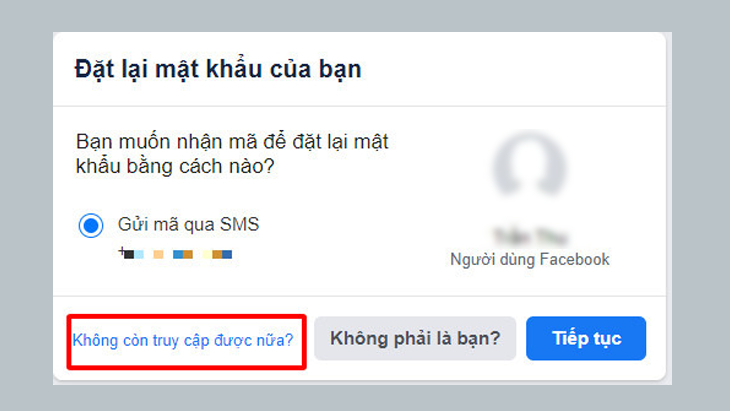Nguyên nhân khiến bạn bị mất mật khẩu Facebook
Nguyên nhân có thể xuất phát từ việc bạn quên mất mật khẩu Facebook hiện tại hoặc tài khoản bị người khác đăng nhập và đã đổi sang mật khẩu mới mà bạn không biết. Ngoài ra, cũng có thể xảy ra trường hợp bạn đã bị hack mất mật khẩu Facebook và mất luôn quyền đăng nhập vào tài khoản của mình.
Cách lấy lại mật khẩu Facebook không cần đăng nhập email và số điện thoại
Cách 1: Sử dụng tính năng của trình duyệt
Cách này áp dụng với những người đã lưu mật khẩu Facebook trên trình duyệt trước đó.
Các bước dưới đây được thực hiện trên trình duyệt Google Chrome của máy tính. Đối với các trình duyệt khác hoặc trên điện thoại, bạn cũng có thể thao tác tương tự.
- Mở trình duyệt Goolge Chrome sau đó nhấn vào nút 3 chấm dọc và chọn mục Cài đặt/Setting.
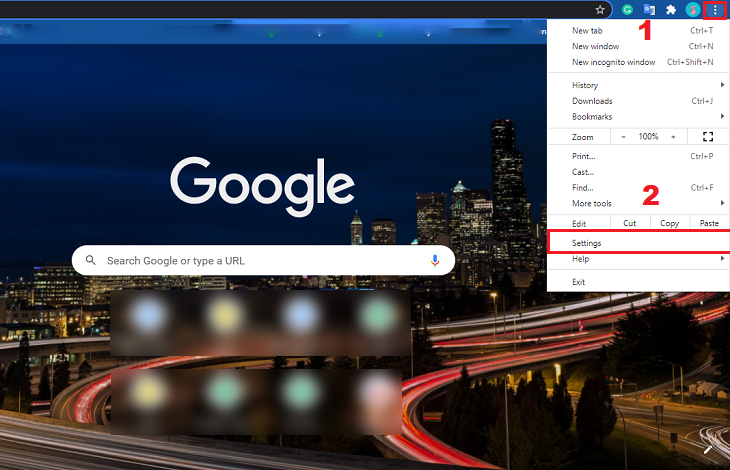
- Chọn Mật khẩu trong mục Tự động điền.
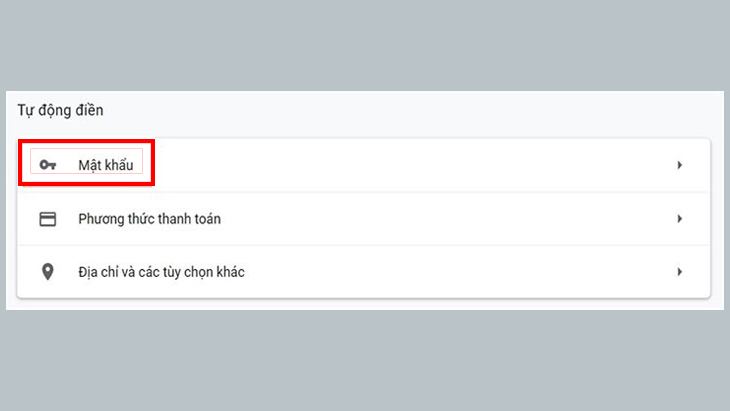
- Lướt tìm mật khẩu Facebook mà bạn đã lưu. Tiếp đến, nhấn vào biểu tượng con mắt để xem lại mật khẩu.
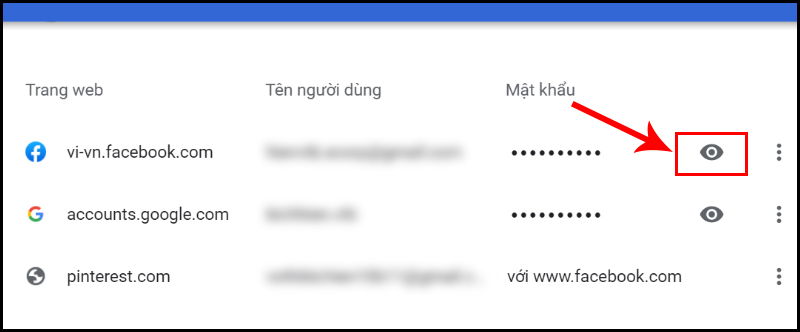
Nếu quên mật khẩu thì cách này sẽ giúp bạn đăng nhập lại vào Facebook. Trường hợp đã bị người khác đổi mật khẩu mà không biết thì cần phải thực hiện cách khác.
Cách 2: Sử dụng Người liên hệ đáng tin cậy (Trusted Contacts)
- Truy cập vào trang đăng nhập của Facebook. Chọn Quên mật khẩu. Nhập email hoặc số điện thoại đã dùng để đăng ký Facebook rồi nhấn Tìm kiếm.
- Chọn Không còn truy cập được nữa -> Nhập một email hoặc số điện mới -> Tiếp tục.
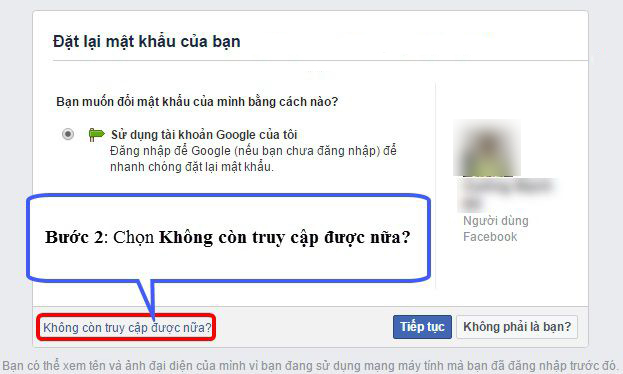
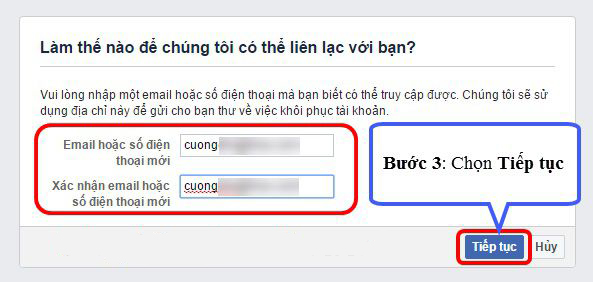
- Nhấn vào Công khai người liên hệ đáng tin cậy của tôi. Nhập tên 3 tài khoản Facebook đáng tin cậy mà bạn đã thiết lập trước đó rồi ấn Chấp nhận.
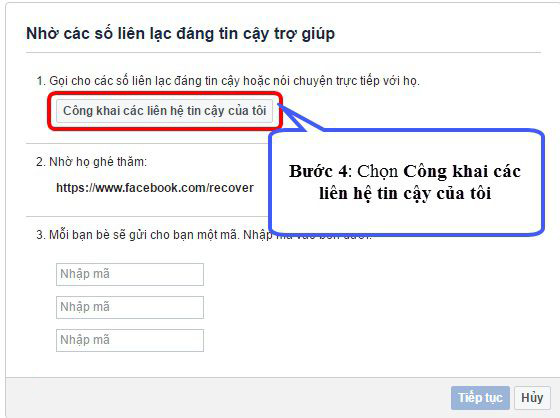
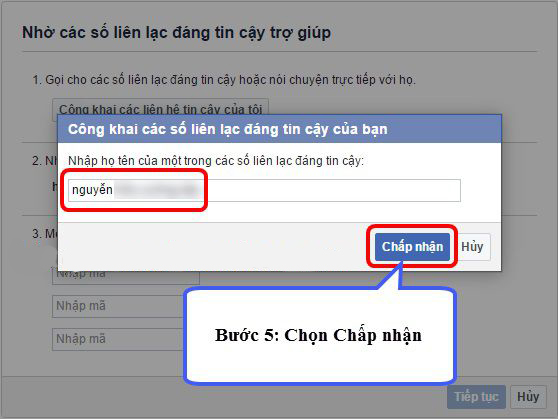
- Gửi đường link "https://www.facebook.com/recover" cho các tài khoản nêu trên và nhờ bạn bè truy cập vào đó rồi thực hiện theo hướng dẫn của Facebook.
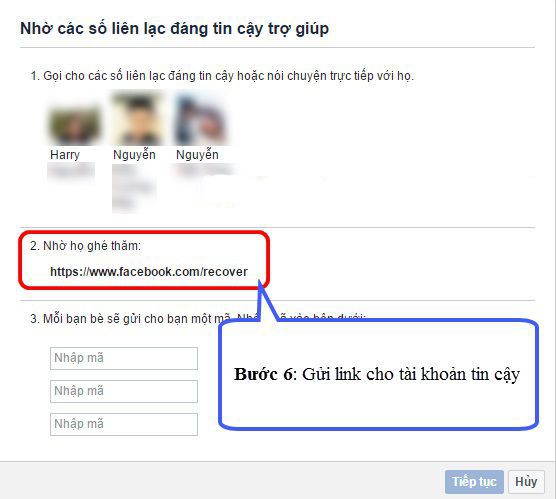
- Các tài khoản tin cậy sẽ nhận được mã code gồm 4 chữ số. Bạn cần lấy đủ 3 mã code từ 3 người bạn này rồi nhập mã tương ứng với thứ tự mà bạn đã chọn ở trên.
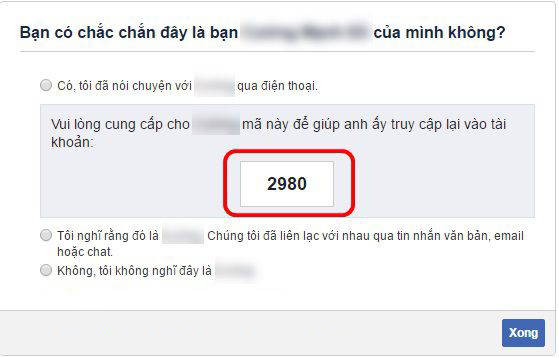
- Một cửa số mới xuất hiện cho phép bạn đặt lại mật khẩu mới cho Facebook của mình.

Lưu ý, để sử dụng cách này, trước đó tài khoản Facebook của bạn phải được thêm các liên hệ đáng tin cậy trong mục cài đặt. Nếu không cài đặt phần này từ trước đó, bạn sẽ không thể sử dụng cách này.
Cách 3: Sử dụng CMND hoặc CCCD
- Chụp ảnh hai mặt của CMND hoặc CCCD và ảnh chân dung.
- Truy cập vào trang hỗ trợ của Facebook tại địa chỉ https://www.facebook.com/help/contact/260749603972907.

- Nhấn Chọn tệp ở mục Giấy tờ tùy thân của bạn và tải các ảnh đã chụp lên.
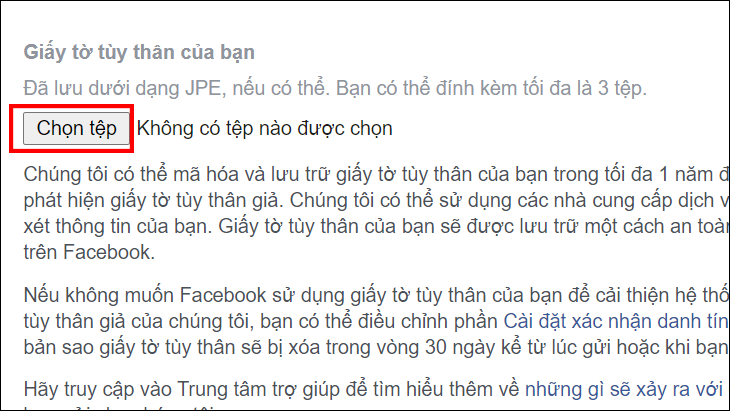
- Nhập email hoặc số điện thoại. Nhân gửi và đợi 30 ngày để Facebook xác nhận tài khoản của bạn.
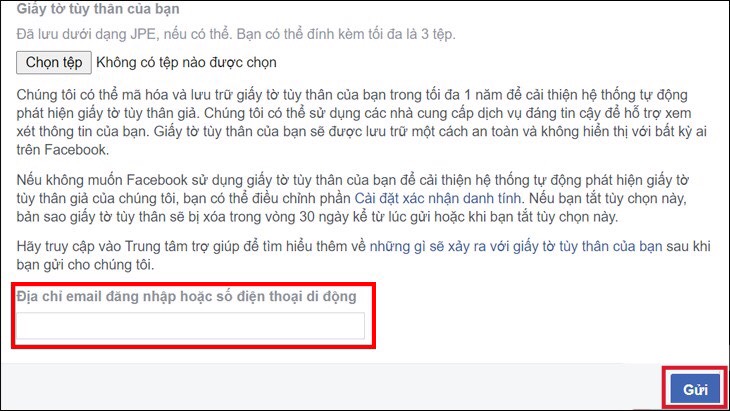
Cách 4: Sử dụng tên hoặc tên người dùng (Username)
- Vào trang đăng nhập của Facebook. Nhập số điện thoại hoặc email đang dùng để đăng nhập tài khoản và chọn Tìm kiếm.
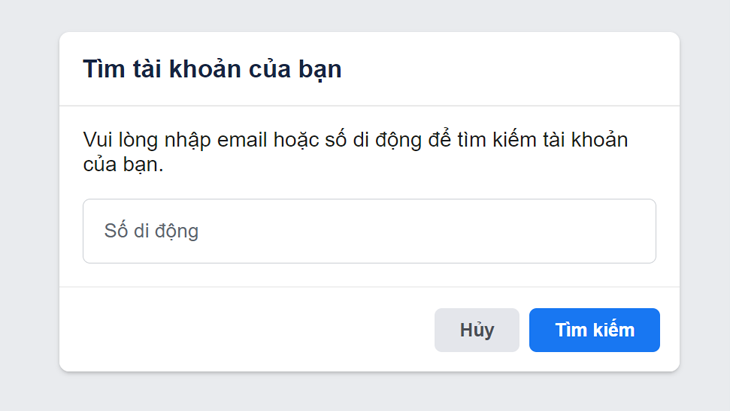
- Chọn tài khoản có tên đăng nhập và ảnh đại diện trùng với tài khoản cảu bạn. Sau đó, nhấn vào mục Không còn truy cập được nữa. Chọn Tiếp tục và làm theo các yêu cầu được hiện thị sau đó để đặt lại mật khẩu Facebook.